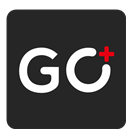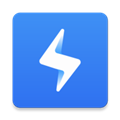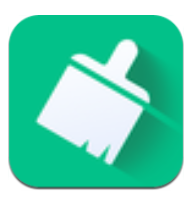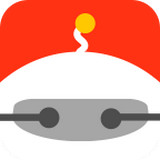华为桌面如何设置手写功能
2025-06-17 11:39:02来源:sxtmmc编辑:佚名
在日常使用华为手机时,很多人都希望能更便捷地使用手写功能,特别是在桌面操作方面。以下将为您详细介绍华为手机设置手写功能在桌面的方法。
一、确认系统支持

首先,要确保您的华为手机系统具备手写功能支持。一般来说,较新的华为手机系统都自带了手写输入选项。您可以查看手机的系统版本,若版本较低,可考虑将系统更新到最新版本,以获取更完善的手写功能体验。
二、开启手写输入
1. 打开手机中的“设置”应用。
2. 在设置菜单中,找到“系统”或“系统与更新”选项(不同手机可能略有差异)。
3. 点击进入“语言和输入法”。
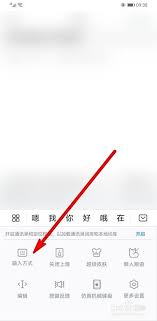
4. 在“当前输入法”中,选择您正在使用的输入法(如华为自带的百度输入法华为版等)。
5. 进入输入法设置页面后,找到“手写设置”或“手写输入”选项。
6. 在这里,您可以对手写的识别灵敏度、笔触粗细、手写区域大小等进行个性化设置。同时,勾选“开启手写输入”选项,这样就完成了基本的手写输入开启操作。
三、添加手写快捷方式到桌面
1. 长按手机桌面空白处,进入桌面编辑模式。
2. 在编辑模式下,找到屏幕下方的“窗口小工具”或“小组件”选项并点击。
3. 在众多的小组件中,寻找与输入法相关的选项。通常能找到“手写输入”或类似的快捷方式图标。
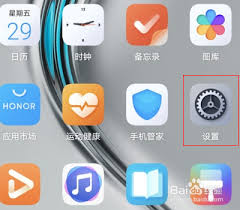
4. 将该图标长按并拖到您想要放置的桌面位置,松手后,手写快捷方式就添加到桌面了。以后您只需轻点这个图标,就能快速开启手写输入功能,方便在桌面进行手写操作,比如手写搜索内容、手写记录便签等。
通过以上步骤,您就能轻松在华为手机桌面上设置并使用手写功能啦,享受更加便捷、个性化的手机操作体验。